în articolul de astăzi, vă vom oferi 2 metode pentru a sorta alfabetic după nume în documentul word.practic ,nu suntem străini de caracteristica „sortare” din Word. Ne ajută foarte mult în stabilirea numerelor și paragrafelor într-o anumită ordine. Și astăzi, vom aduce subiectul sortării alfabetice după nume, dacă acestea sunt în ordinea: prenume, prenume. Evident, nu veți reuși să încercați în mod obișnuit., În timp ce, dacă luați cele 2 moduri introduse în următorul conținut, veți putea îndeplini această sarcină cu ușurință.
acum urmați-ne pe metodele următoare.
Metoda 1: Setați opțiunile în funcția” Sortare ”
- primul lucru, selectați Toate numele pe care trebuie să le sortați.
- în al doilea rând, faceți clic pe fila „Acasă”.
- în al treilea rând, faceți clic pe” Sortare „în grupul” Paragraf „pentru a deschide caseta de dialog” Sortare Text”.
- apoi, faceți clic pe butonul „Opțiuni” din partea stângă jos a casetei.
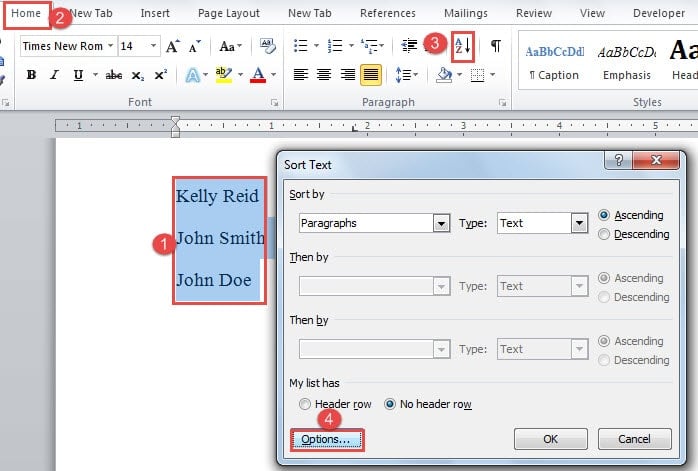
- acum veți deschide caseta de dialog” Opțiuni de sortare”., În mod implicit, „filele” sunt selectate în „câmpuri Separate la”. Trebuie să selectați „Altele”.
- apoi goliți caseta de text chiar lângă” altele „și apăsați tasta” Blank ” o dată.
- următorul clic pe „OK”.

- acum reveniți la caseta de dialog” Sortare Text”. Alegeți „Word 2” pentru „Sortare după”.
- și alegeți ” Text „Pentru”Tip”.
- apoi alegeți o ordine de sortare.
- în cele din urmă, faceți clic pe „OK” pentru a salva modificarea.,

Aici este ceea ce veți obține:
desigur, puteți, de asemenea, separa numele și prenumele cu tab sau virgula. Dar asta înseamnă că trebuie să utilizați ” Tab ” pentru a alinia numele sau a pune o virgulă între numele și prenumele, ceea ce vă va costa timp suplimentar. Întrucât, în majoritatea cazurilor, oamenii adaugă un spațiu între numele și prenumele pe măsură ce tastează, cei 11 pași enumerați mai sus trebuie să fie cel mai convenabil mod.
Metoda 2: Conversia textului în tabel
a doua metodă este de a converti textul în tabel și sortăm numele după coloană.,
- Pentru început, selectați Toate numele.
- apoi faceți clic pe fila „Inserare”.
- următorul clic pe ” tabel „în grupul” tabele”.
- în lista derulantă, alegeți „convertiți textul în tabel”.

- acum, în caseta de dialog „Conversia textului în tabel”, introduceți mai întâi numărul coloanei.
- apoi selectați ” Altele „sub”text separat la”.
- introduceți un spațiu în caseta de text chiar lângă „altele”.
- și faceți clic pe”OK”.

- acum ați convertit textul în tabel. Faceți Clic Pe”Aspect”.
- apoi faceți clic pe” Sortare „în grupul” Date”.,
- și în caseta de dialog” Sortare”, alegeți” coloana 2 „pentru”Sortare după”.
- apoi, alegeți ” Text „Pentru”Tip”.
- alegeți următoarea ordine de sortare.
- apoi, faceți clic pe”OK”. Puteți vedea că numele au fost sortate corect, iar prima coloană se schimbă și ea.


- apoi trebuie să convertiți tabelul înapoi în text. Asigurați-vă că ați selectat tabelul și apoi faceți clic pe „convertiți în Text” în grupul „Date”.
- în dialogul „convertește tabelul în Text”, Alegeți” altele ” și introduceți un spațiu în caseta de text.
- apoi faceți clic pe”OK”.,

comparativ vorbind, această metodă este un bot complicat. Dar se poate obține în continuare treaba.
cea mai bună cale de ieșire atunci când fișierul este corupt
Word este capabil de atât de multe sarcini încât adesea trecem cu vederea vulnerabilitatea sa. Și uneori ne punem la îndoială numai după o pierdere urâtă de documente. De fapt, ar trebui să țineți timpul de aur pentru a vă recupera informațiile cât mai curând posibil. Asta înseamnă că trebuie să obțineți instrumentul de reparare a fișierelor doc în prealabil.
Introducere autor:
Vera Chen este expert în recuperarea datelor în DataNumen, Inc.,, care este lider mondial în tehnologiile de recuperare a datelor, inclusiv xlsx file error repair tool și PDF repair Software products. Pentru mai multe informații vizitați www.datanumen.com